下書き、予定記事をカレンダー上で整理するWP Editorial Calendar

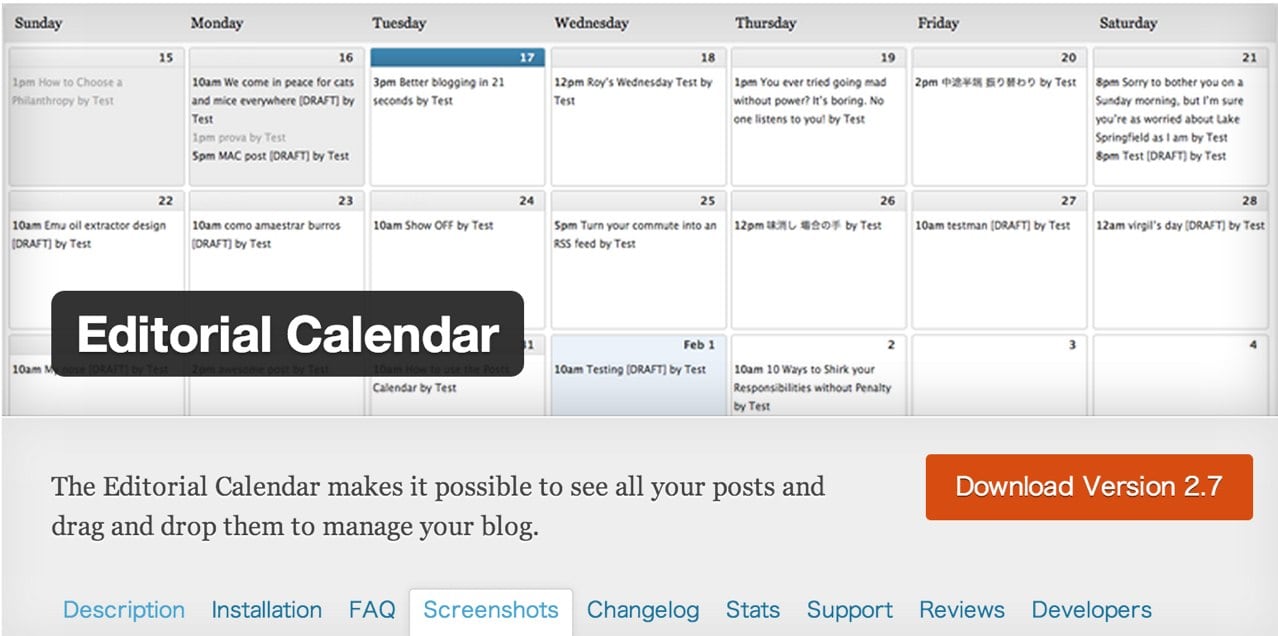
ニュースレターを始めてから、週の記事の偏りを少し考えなければいけないと感じています。そこで以前から導入していた WP Editorial Calendar プラグインを再び活用するようになっています。
これは Wordpress でブログを、特に複数の著者が投稿するブログメディアを運営している人に便利なプラグインです。
未来に予定されている記事のかきかけや、準備段階にある記事をカレンダー上で確認したり、その場で下書きを書いたり、スケジュール時間をドラッグ&ドロップで変更できるようになります。
なによりも、時間方向に対して記事がどのように配置されているかを意識できるようになるのがとてもストレス軽減になります。早速見てみましょう。### カレンダー上で予定記事を整理整頓
WP Editorial Calendar をインストールすると、ダッシュボードに Calendar という項目が追加されます。ここを開くと、すべての記事がカレンダー上で閲覧できるようになります。
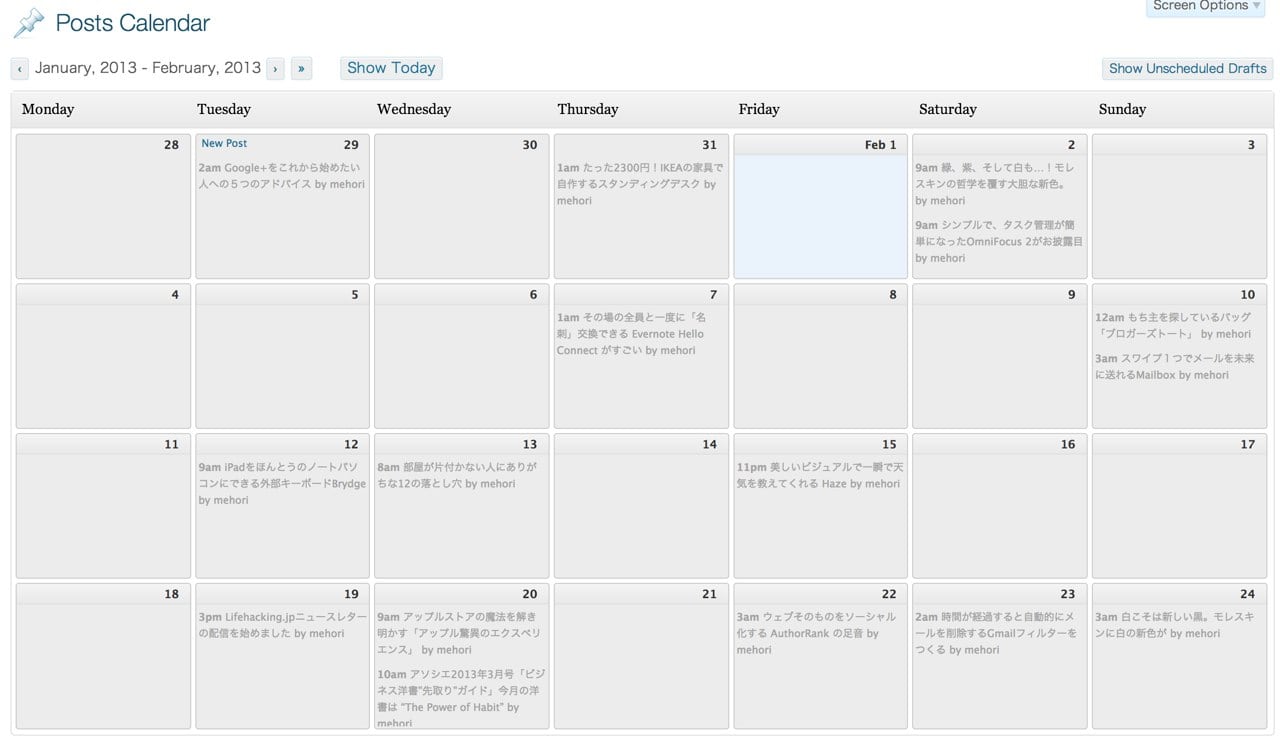
なかなか壮観です。ただし、このプラグインのもっとも便利なのは、書きかけの下書きの投稿を整理するところにあります。
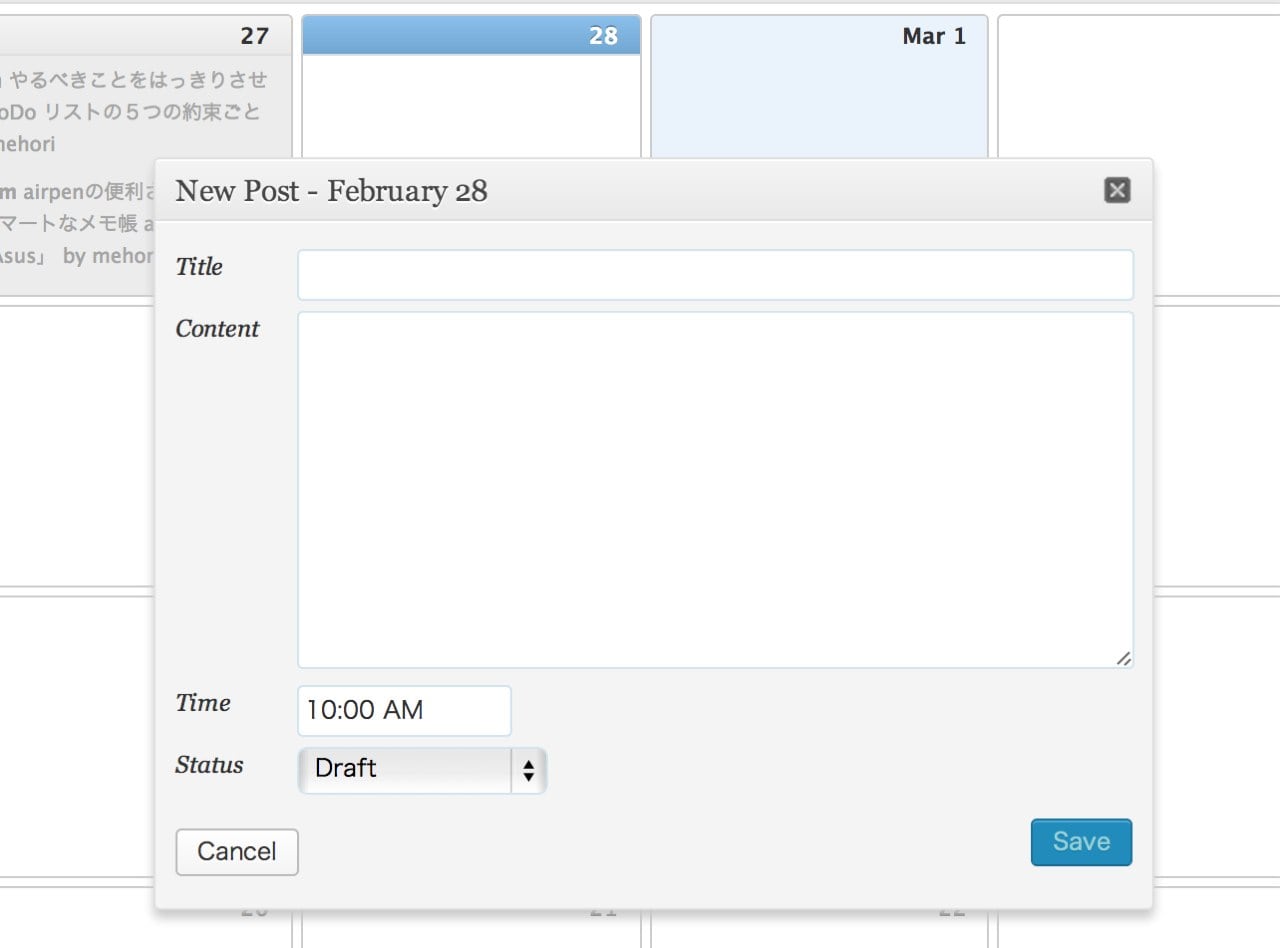
たとえば何もない日付で New Post リンクをクリックすると、その場で記事のタイトル、本文、公開時刻を設定することができます。
なにもここで記事全体を書く必要はありません。暫定的なタイトルとメモ程度を入れておくだけでも、一週間の更新内容のバランスやタイミングを管理するのに役立ちます。
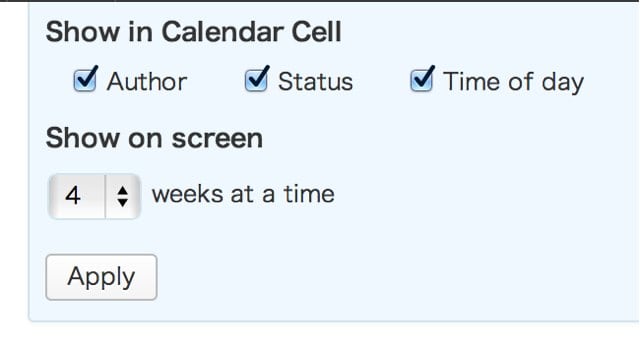
スクリーンオプションを開けば、著者欄、ステータス(下書き・公開中など)、時刻をカレンダー内に表示するか、カレンダーを何週間表示するかといった設定ができます。
特に著者欄は、複数の投稿者がいる場合に頻度や次の投稿日を調整するのによいでしょう。
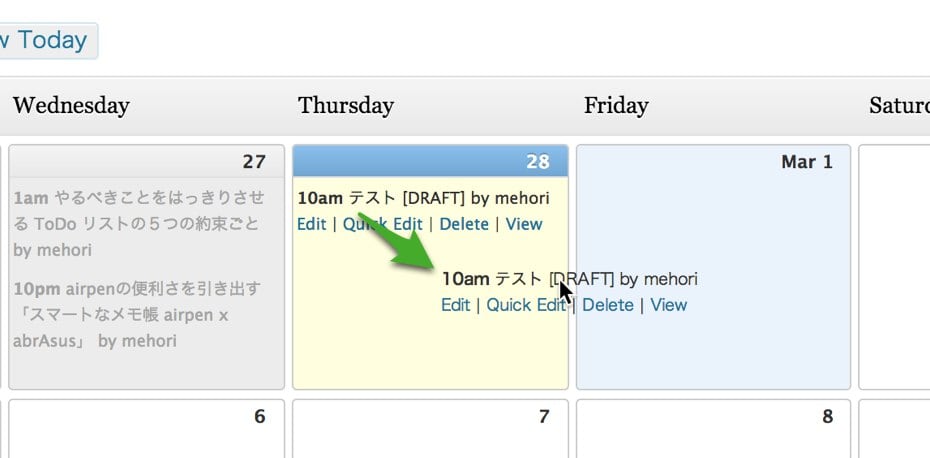
たくさんある下書きを別の日付に移動したい場合は、そのままドラッグ&ドロップをするだけで公開日時を変更可能です。
こうして一週間のネタのペースを考えながら運営できるわけですね。
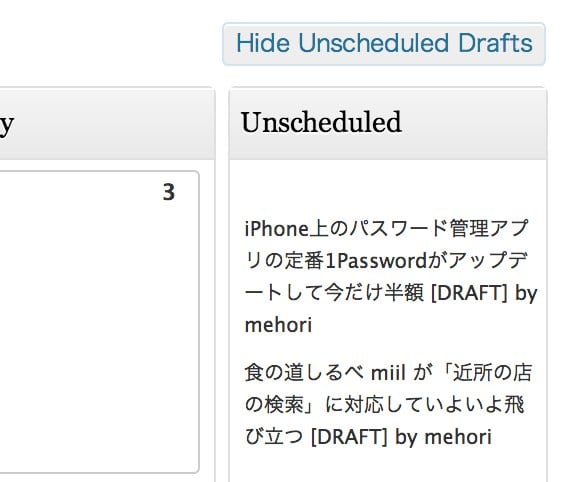
カレンダーの右上の「Unscheduled Drafts」の項目をクリックすると、スケジュールが設定されていない下書きが表示されます。こちらもドラッグ&ドロップで、カレンダーの日付の上に移動できます。
みたところ時期を逸して公開しそこねた記事が並んでいますが、こうした記事をその場で消すことも可能です。
個人ブログでも Editorial Calendar は使える
「決して止まらないネタのサイクルを生み出す」という記事でも触れましたが、自分のブログのネタの範囲とサイクルを意識しておくと、更新の際に探す情報を狭めることができたり、最近触れていない話題を探しにいったりといったネタの多様性を更新のなかに埋め込むことができます。
また、すぐに書くことはできないのだけれども、とにかくアイデアを出しておきたいという際にも Editorial Calendar を使ってネタをどんどんと下書きの形で残しておくのは有効です。
Editorial Calendar については以下の動画でも詳しいので参考にしてみてください。
The WordPress Editorial Calendar Screen Cast from Zack Grossbart on Vimeo.









